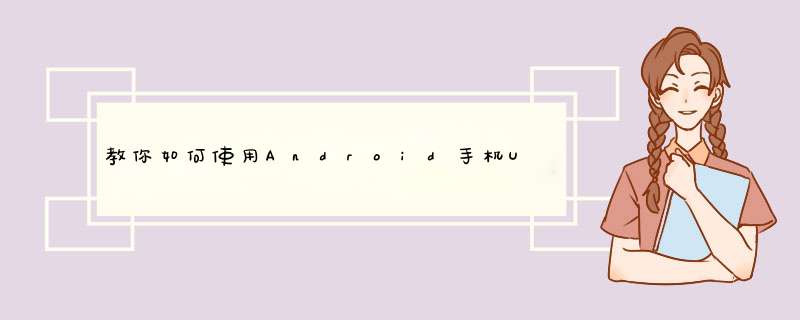
有时候需要传文件,但是U盘却忘记带了,别担心,只要你有一部android手机和数据线,便可以通过数据线链接PC使用Android手机U盘模式,Android手机U盘模式可以让用户将Android手机当作U盘来储存文件,而且有着非常不错的传输速率,经测试其传输速率可以达到USB20标准。既然这么方便,那么怎么才能使用U盘模式呢?下面小编就告诉各位如何使用Android手机U盘模式:
Android手机U盘模式
首先用数据线连接手机和PC,当听到提示音时查看手机的提示区域,并用手指将提示菜单下拉,可以看到Turn on USB storge的字样,点击进入下一步。
在弹出的进阶菜单中选择Mount即可打开Android手机的U盘模式。
当数据传输完成后,再次下拉上方的提示菜单,点击Turn off USB storage选项。
在接下来弹出的进阶菜单中选择Turn off即可关闭U盘模式。
通过OTG连接线,可以让手机(需要手机支持OTG功能)直接访问U盘或数码相机等设备中的文件,还可以连接到键盘、鼠标等外接设备。
1、_ㄒ槟凑找韵侣肪恫榭词只欠裰С_TG功能。(这里以OPPORenoAce手机ColorOS 111版本为例):进入「设置 > 其他设置 > OTG连接」,打开或关闭OTG功能。
2、OTG连接U盘后使用手机查看U盘路径:
OTG连接U盘之后,可以进入手机「“文件管理”APP > 存储」里面查看U盘内容,显示磁盘名称为:Udiska。
3、OTG功能介绍及使用
(1)原装OTG连接线功能
自由操作,无需电脑,端对端直接拷贝和共享资源。
(2)连接方法
将Micro USB端口连接手机,再将USB端口连接相应外接设备。
(3)通过OTG连接存储设备
通过OTG连接存储设备(例如手机、U盘等)上之后,手机会提示USB存储已连接,同时屏幕状态栏会显示USB图标,进入文件管理可以查看到连接的磁盘UDiskA。
可进行文件的移动、复制、删除:在文件管理里面,长按UDiskA磁盘(或手机存储)里面的文件(或文件夹),可以移动(或复制)到手机存储(或UDiskA磁盘)。同时在设置--存储中可以查看USB存储器的总容量及可用空间。
因手机系统版本不同操作路径可能会略有差异,请以手机实际操作界面显示为准。
本回答适用于所有OPPO机型。
U盘有两种模式,特制的除外,一种是锁定模式,只能浏览内部的文件不能修改,另一种是用户模式,可以修改内部文件,一般在外部都会有明显的锁头标识,不过目前市场的U盘大多没有这个功能了,只有用户模式了
在data/property/persistsysusbconfig的文件内容mtp,adb改为mass_storage,然后重启手机,连上电脑就可以用回23时代的usb存储模式了,激动啊!
欢迎分享,转载请注明来源:品搜搜测评网

 微信扫一扫
微信扫一扫
 支付宝扫一扫
支付宝扫一扫
